
- •Оглавление
- •2.0.1.2. «Определение выполняемых процессов»
- •Часть 1. Изучение процессов.
- •2.1.2.10. «Изучение процессов, потоков, дескрипторов и реестра Windows»
- •Часть 1. Изучение процессов.
- •Перейдите в папку SysinternalsSuite, содержащую извлеченные файлы.
- •Часть 2. Изучение потоков и дескрипторов.
- •Часть 3. Изучение реестра Windows.
- •2.2.1.10. «Создание учётных записей пользователей»
- •Часть 1. Создание новой локальной учетной записи пользователя.
- •Часть 2. Просмотр свойств учётной записи пользователя.
- •Часть 3. Изменение локальных учётных записей пользователей.
- •2.2.1.11. «Использование Windows PowerShell»
- •2.2.1.12. «Диспетчер задач Windows»
- •Часть 1. Работа на вкладке Processes.
- •Часть 2. Работа на вкладке Services
- •Часть 3. Работа на вкладке Performance
- •2.2.1.13. «Мониторинг системных ресурсов в Windows и управление ими»
- •Часть 1. Запуск и установка службы Routing and Remote Access.
- •Часть 2. Работа со служебной программой Computer Management.
- •Часть 3. Настройка компонента «Администрирование»
МИНИСТЕРСТВО ЦИФРОВОГО РАЗВИТИЯ, СВЯЗИ И МАССОВЫХ КОММУНИКАЦИЙ
ФЕДЕРАЛЬНОЕ ГОСУДАРСТВЕННОЕ БЮДЖЕТНОЕ ОБРАЗОВАТЕЛЬНОЕ УЧРЕЖДЕНИЕ ВЫСШЕГО ОБРАЗОВАНИЯ
«САНКТ-ПЕТЕРБУРГСКИЙ ГОСУДАРСТВЕННЫЙ УНИВЕРСИТЕТ ТЕЛЕКОММУНИКАЦИЙ ИМ. ПРОФ. М.А. БОНЧ-БРУЕВИЧА» (СПбГУТ)

Факультет Кибербезопасности
Кафедра Информационной безопасности компьютерных сетей
Дисциплина Защита операционных систем сетевых устройств
ОТЧЕТ ПО ЛАБОРАТОРНОЙ РАБОТЕ №2
Информационная безопасность телекоммуникационных систем (10.05.02)
(код и наименование направления/специальности)
Студенты группы ИБC-21:
Кадышев Е.Е.
(Ф.И.О.) (подпись)
Романов А.С.
(Ф.И.О.) (подпись)
Преподаватель:
Панков А.В.
(Ф.И.О.) (подпись)
Оглавление
2.0.1.2. «Определение выполняемых процессов» 3
2.1.2.10. «Изучение процессов, потоков, дескрипторов и реестра Windows» 7
2.2.1.10. «Создание учётных записей пользователей» 18
2.2.1.11. «Использование Windows PowerShell» 32
2.2.1.12. «Диспетчер задач Windows» 42
2.2.1.13. «Мониторинг системных ресурсов в Windows и управление ими» 49
Вывод: 70
2.0.1.2. «Определение выполняемых процессов»
Цель работы:
Использовать средство TCP/UDP Endpoint Viewer, входящее в состав Sysinternals Suite, для определения процессов, запущенных на своем компьютере.
Ход работы:
Часть 1. Изучение процессов.
Шаг 1. Загрузка Windows SysInternals Suite.
Шаг 2. Изучение свойства какого-либо активного процесса.
Перейдите в папку SysinternalsSuite, содержащую извлеченные файлы.
Откройте Tcpview.exe. Примите лицензионное соглашение Process Explorer при появлении соответствующего запроса.
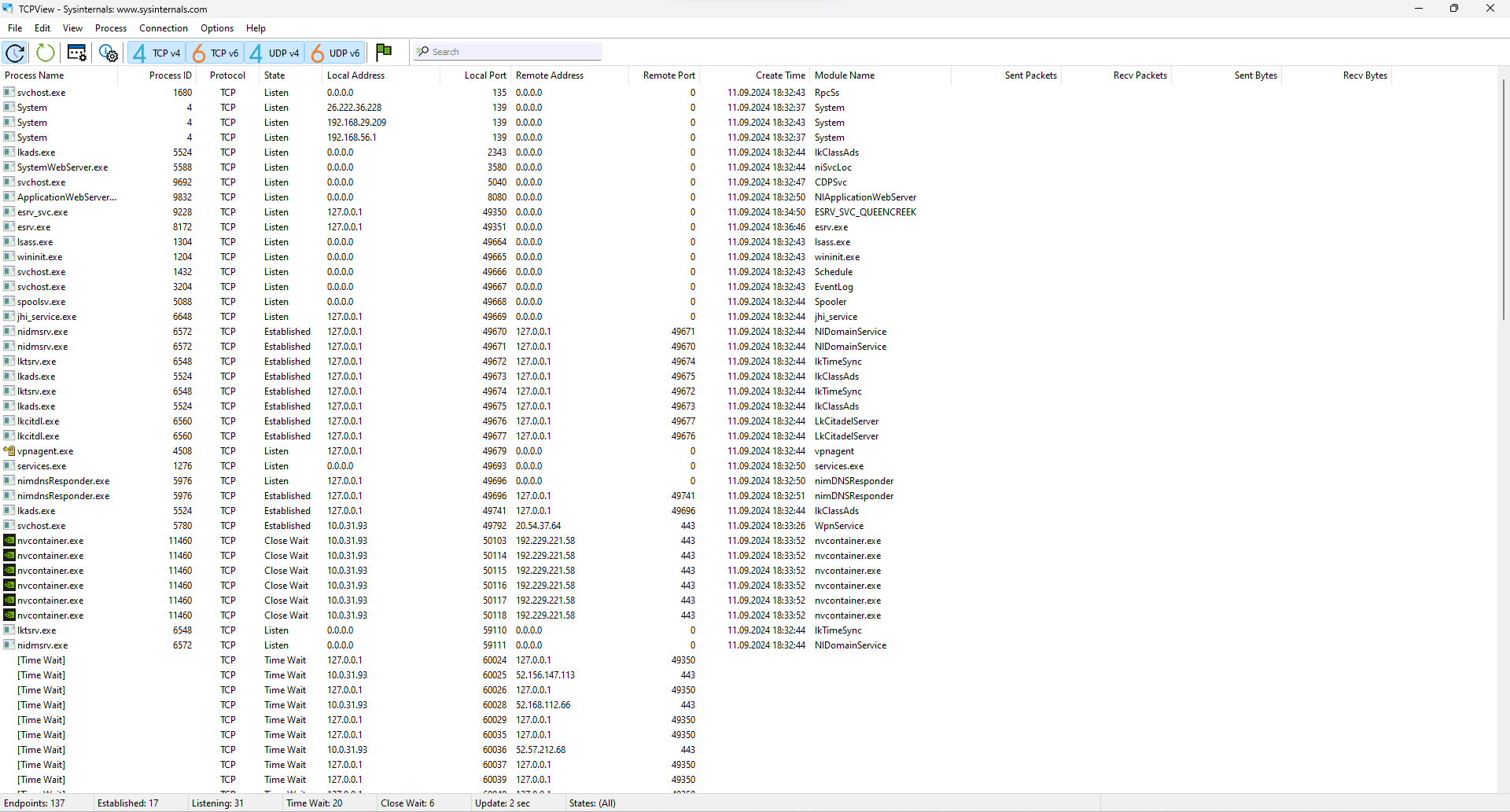 TCP/UDP
Endpoint Viewer отображает список процессов,
выполняющихся в настоящее время
(рис.1).
TCP/UDP
Endpoint Viewer отображает список процессов,
выполняющихся в настоящее время
(рис.1).
Рисунок 1 – Список процессов
Чтобы узнать, что такое lsass.exe, дважды щелкнем по нему, а также узнаем его местоположение (рис.2).

Рисунок 2 – Свойства процесса lsass.exe
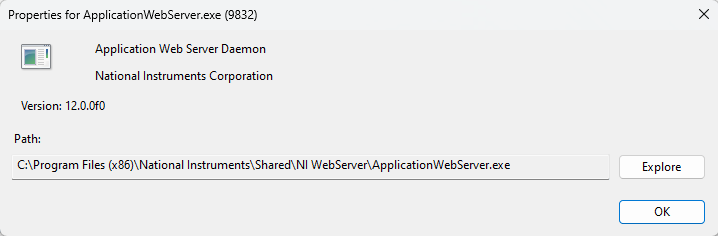 Аналогично
можем посмотреть свойства других
процессов (рис.3).
Аналогично
можем посмотреть свойства других
процессов (рис.3).
Рисунок 3 – Свойства процесса ApplicationWebServer.exe
Шаг 3. Изучение списка процессов, запущенных пользователем
 Откроем
веб-обозреватель Яндекс, что сразу же
увидим в окне приложения (рис.4)
Откроем
веб-обозреватель Яндекс, что сразу же
увидим в окне приложения (рис.4)
Рисунок 4 – Отображение процесса веб-обозревателя в TCP/UDP Endpoint Viewer
 Закрытие
процесса веб-обозревателя также сразу
заметно в окне приложения (рис.5).
Закрытие
процесса веб-обозревателя также сразу
заметно в окне приложения (рис.5).
Рисунок 5 – Отображение закрытия процесса веб-обозревателя в TCP/UDP Endpoint Viewer
 Также
изучим свойства еще нескольких процессов
(рис.6 – рис.8.).
Также
изучим свойства еще нескольких процессов
(рис.6 – рис.8.).
Рисунок 6 – Отображение свойств процесса browser.exe
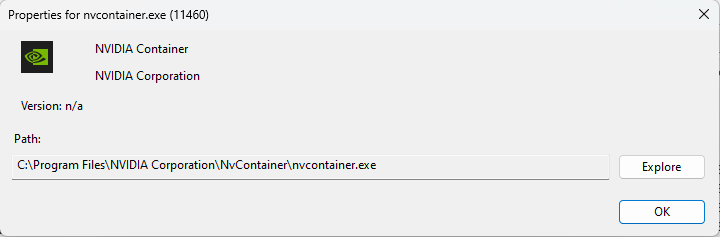
 Рисунок
7 – Отображение свойств процесса
nvcontainer.exe
Рисунок
7 – Отображение свойств процесса
nvcontainer.exe
Рисунок 8 – Отображение свойств процесса vpnagent.exe
2.1.2.10. «Изучение процессов, потоков, дескрипторов и реестра Windows»
Цель работы:
Изучить процессы, потоки и дескрипторы с помощью утилиты Process Explorer, которая входит в комплект SysInternals Suite. Также изменить параметры реестра Windows.
Ход работы:
Часть 1. Изучение процессов.
Шаг 1. Загрузка Windows SysInternals Suite.
Шаг 2. Изучение свойства какого-либо активного процесса.
Перейдите в папку SysinternalsSuite, содержащую извлеченные файлы.
Откройте procexp.exe. Примите лицензионное соглашение Process Explorer при появлении соответствующего запроса.
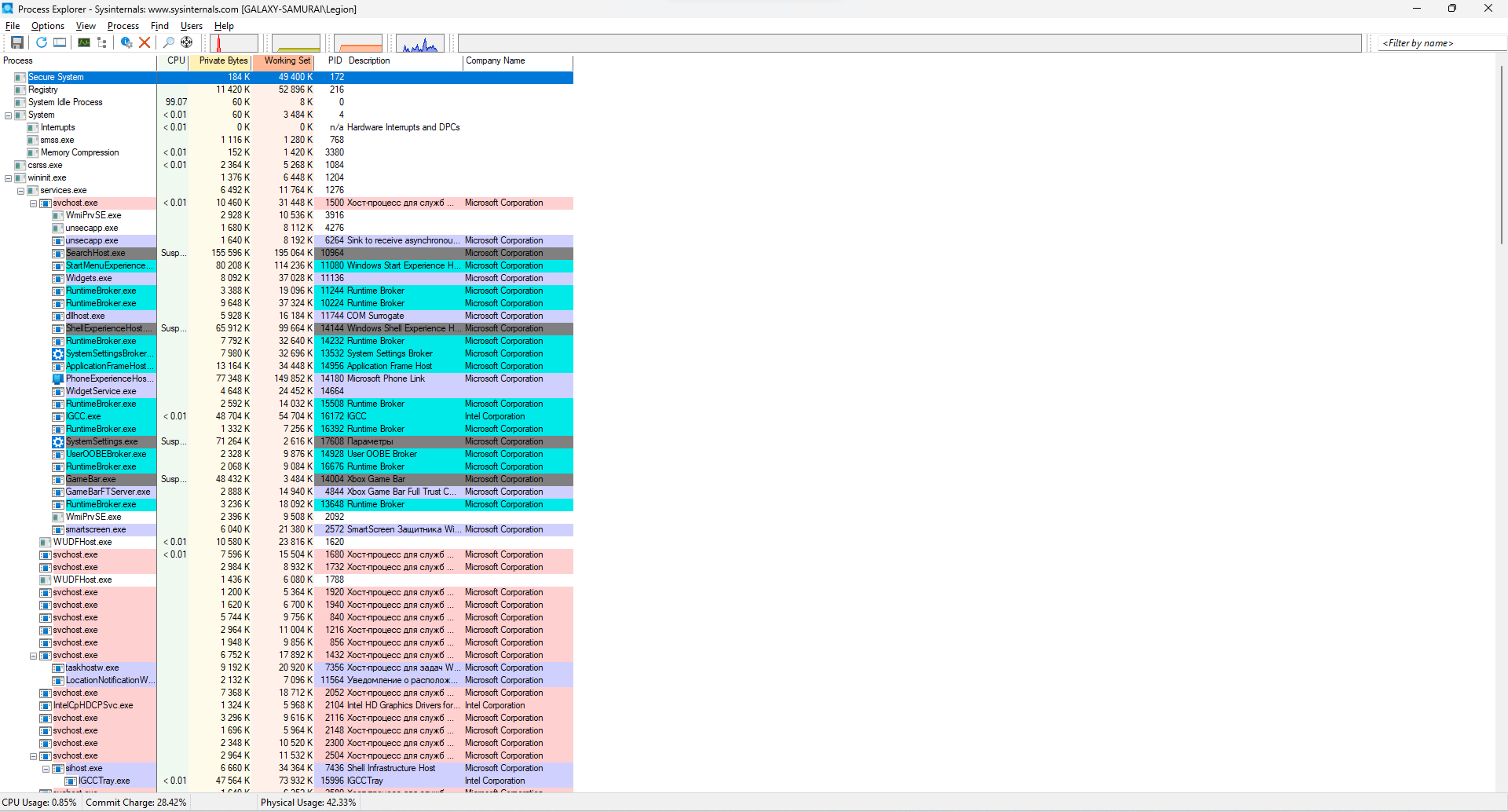 Process
Explorer отображает список процессов,
выполняющихся в настоящее время
(рис.9).
Process
Explorer отображает список процессов,
выполняющихся в настоящее время
(рис.9).
Рисунок 9 – Список процессов
 Чтобы
найти процесс веб-обозревателя,
перетащите значок Find Window's Process в открытое
окно веб-браузера. В этом примере
используется Яндекс (рис.10).
Чтобы
найти процесс веб-обозревателя,
перетащите значок Find Window's Process в открытое
окно веб-браузера. В этом примере
используется Яндекс (рис.10).
Рисунок 10 – Процессы веб-обозревателя
Процесс Яндекс можно завершить из Process Explorer. Щелкните правой кнопкой мыши по выбранному процессу и выберите Kill Process (рис.11). После удаления процесса браузер Яндекс закрылся.

Рисунок 11 – Удаление процесса
Шаг 3. Запустите еще один процесс.
Откройте командную строку. (Пуск > поиск Командная строка > выберите Командная строка)
Перетащите значок Find Window's Process (
 )
(Найти процесс по окну) в окно Command
Prompt (Командная строка) и найдите
выделенный процесс в Process Explorer.
)
(Найти процесс по окну) в окно Command
Prompt (Командная строка) и найдите
выделенный процесс в Process Explorer. Процесс
для окна Command Prompt (Командная строка) —
cmd.exe. Родительский процесс — explorer.exe.
Процесс cmd.exe имеет дочерний процесс —
conhost.exe (рис.12.).
Процесс
для окна Command Prompt (Командная строка) —
cmd.exe. Родительский процесс — explorer.exe.
Процесс cmd.exe имеет дочерний процесс —
conhost.exe (рис.12.).
Рисунок 12 – Отображение нового процесса
Перейдите в окно Command Prompt (Командная строка). Запустите ping в командной строке и проследите за изменениями в процессе cmd.exe (рис.13.).
![]() Рисунок
13
– Отображение нового подпроцесса
Рисунок
13
– Отображение нового подпроцесса
Просматривая список активных процессов, вы увидите дочерний процесс conhost.exe, который может показаться подозрительным. Для того чтобы проверить наличие вредоносного содержимого, щелкните правой кнопкой мыши conhost.exe и выберите Check VirusTotal (Проверить VirusTotal). При появлении запроса нажмите Yes (Да), чтобы принять условия использования VirusTotal. Нажмите кнопку OK в ответ на следующий запрос (рис.14).
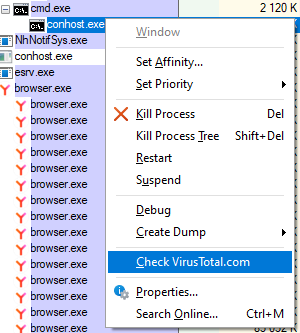
Рисунок 14 – Проверка на наличие вредоносного содержимого
Разверните окно Process Explorer или прокрутите вправо, пока не появится столбец VirusTotal. Щелкните ссылку в столбце VirusTotal. Результаты по вредоносному содержимому процесса conhost.exe открываются в веб-обозревателе по умолчанию.
Щелкните правой кнопкой мыши по процессу cmd.exe и выберите Kill Process (Удалить процесс).
Дочерний процесс закрылся.
